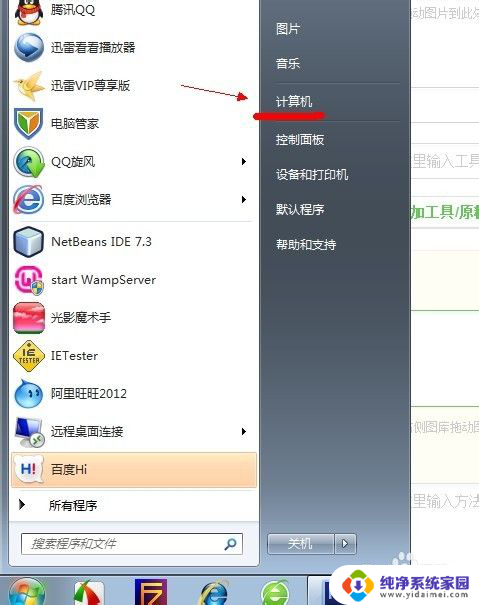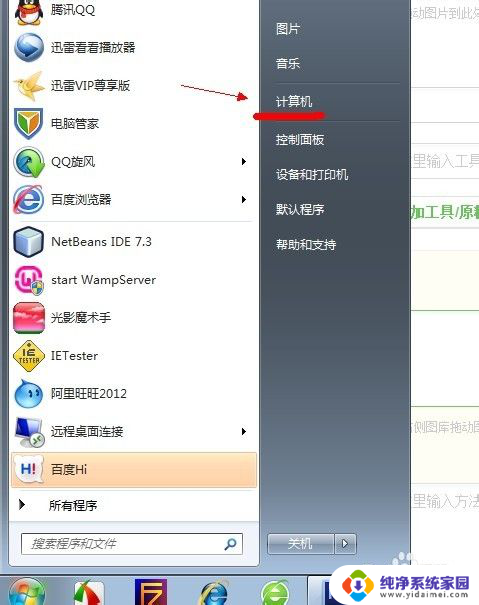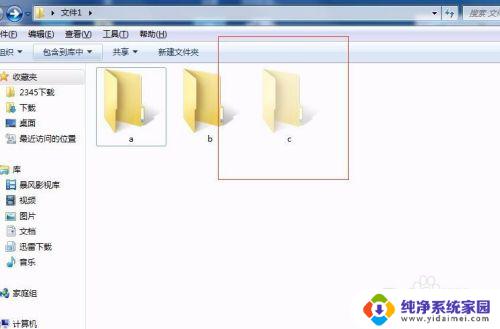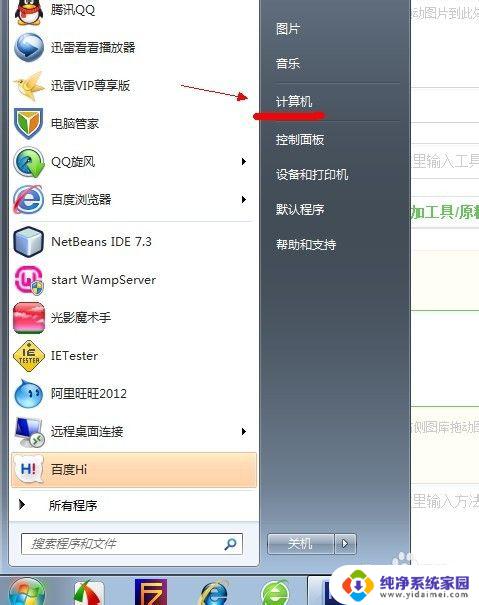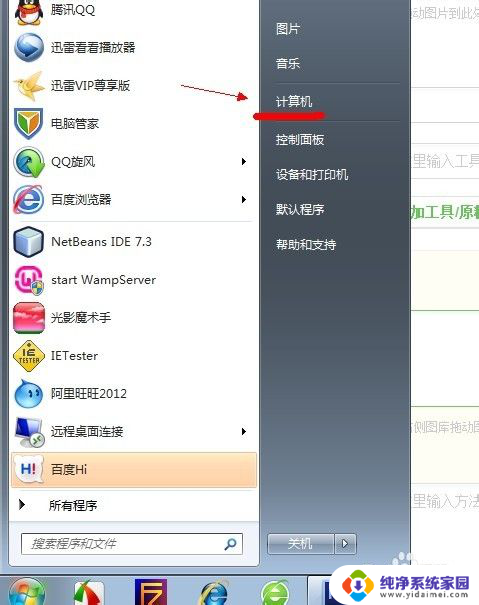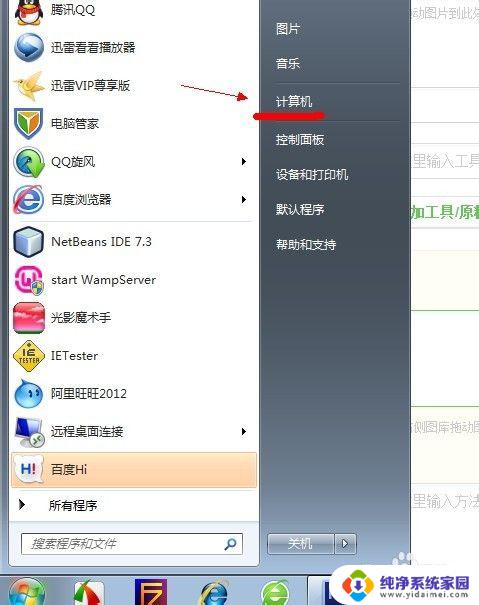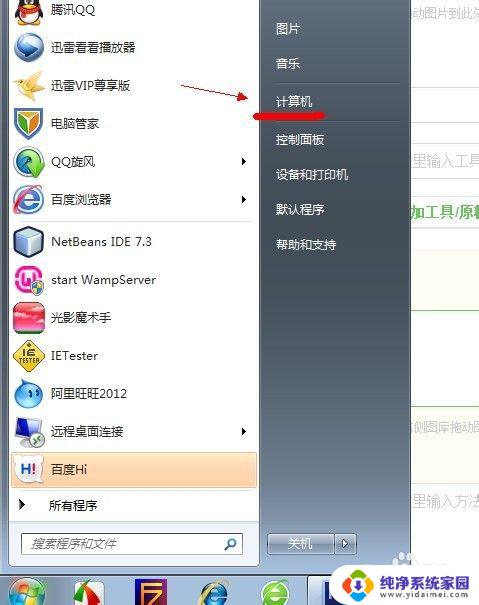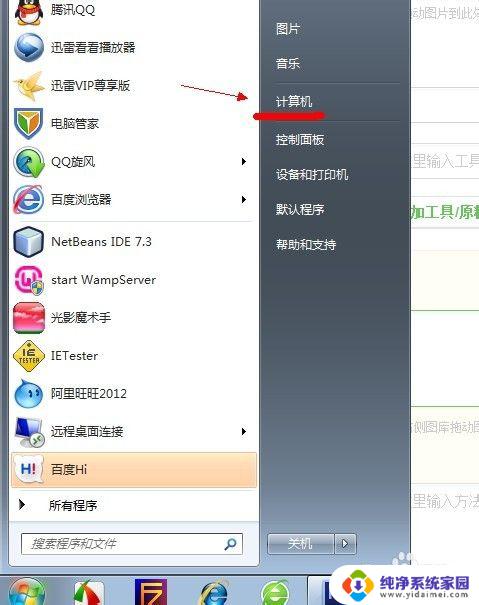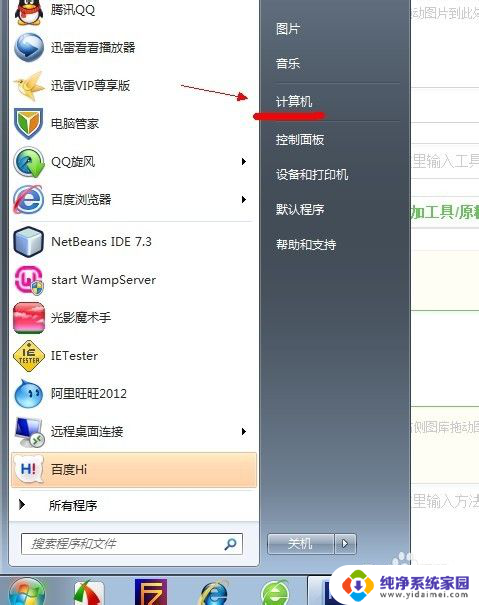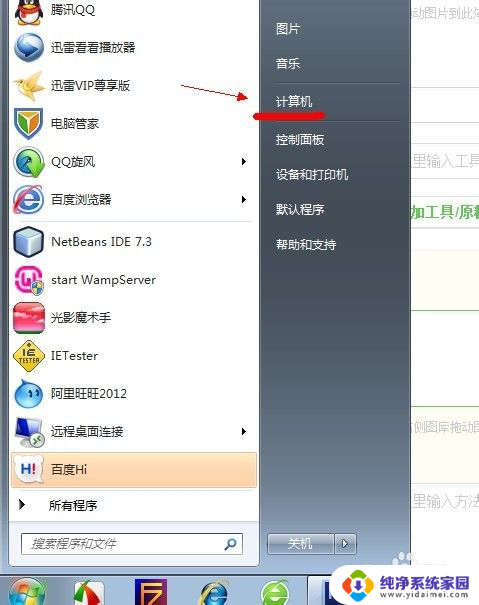win7显示隐藏的文件 win7系统显示隐藏文件的方法
更新时间:2023-09-13 09:42:43作者:yang
win7显示隐藏的文件,在使用Windows 7操作系统时,我们有时需要查看或隐藏一些系统默认隐藏的文件,这些隐藏文件可能包含一些重要的系统文件或者是我们自己创建的一些隐私文件。由于系统设置的限制,这些文件默认是不可见的。了解如何在Win7系统中显示或隐藏这些文件就显得非常重要。下面将介绍一些简单的方法,帮助我们轻松实现这个目标。无论是为了方便管理文件,还是为了保护个人隐私,掌握这些技巧都能让我们更好地使用Windows 7操作系统。
具体步骤:
1.点左下角“开始”菜单,再点击“计算机”。
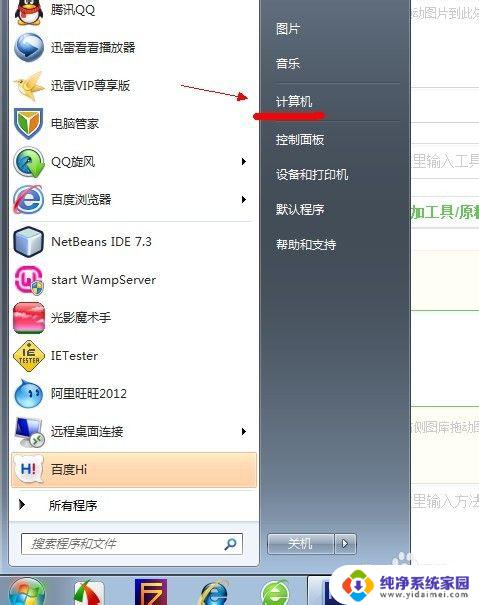
2.点击窗口顶部靠左位置的“组织”菜单,选择其中的“文件夹和搜索选项”。
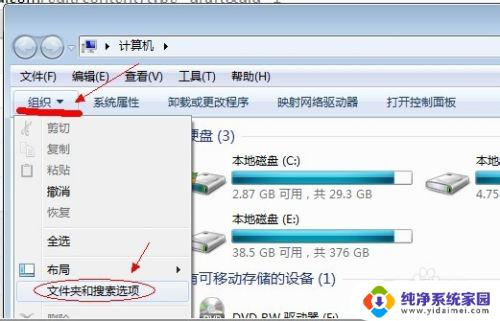
3.在弹出的窗口里点击切换到“查看”选项卡。
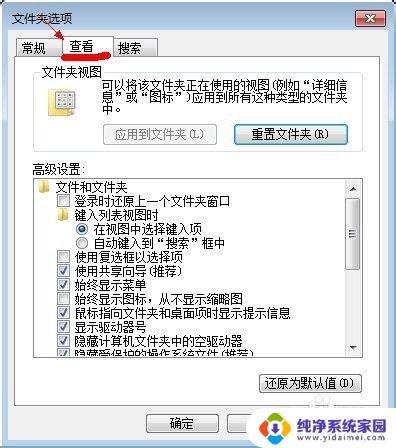
4.在窗口中部位置下拉滚动条,找到“显示隐藏的文件、文件夹或驱动器”。把前面的圈圈选中,然后点击确定。
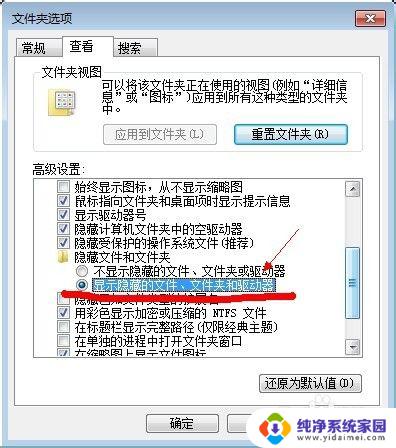
5.这时电脑中的隐藏文件和文件夹就都可以看到了。
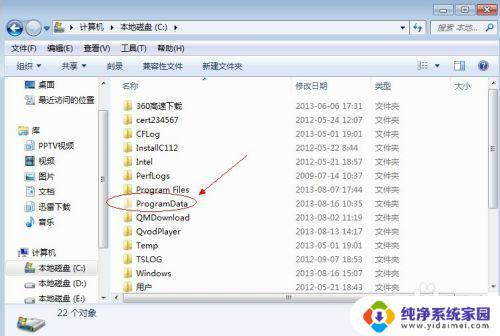
以上就是如何显示隐藏文件的全部内容,如有遇到相同问题的用户,可参考本文中介绍的步骤进行修复,希望本文对您有所帮助。